一、概述
tabcontrol选项卡组件,基础用法及默认样式如下,默认样式比较旧,我需要的样式tab为图片,不需要鼠标悬浮效果,本文主要记录修改过程,并为处理样式细节
<TabControl>
<!-- header 写法一,纯文本-->
<TabItem Header="tab1">
123
</TabItem>
<TabItem>
<!-- header 写法二,可以添加控件-->
<TabItem.Header>
tab2
</TabItem.Header>
456
</TabItem>
</TabControl>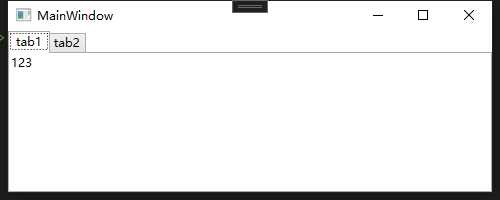
二、设置样式
通过ControlTemplate设置tab样式,图片Source绑定无法直接使用 {TemplateBinding Header} 进行绑定 ,TemplateBinding作为一种性能优化后的Binding使用,它缺失数据流动的方向。TemplateBinding是单方向的,即数据源到目标的方向。这也解释了TreeViewItem官方的样式中,那个三角形的小箭头,它对于是否展开(IsExpanded属性)的属性绑定用的就不是TempalteBinding。
<TabControl>
<TabControl.Resources>
<Style TargetType="TabControl">
<!--边框线粗细-->
<Setter Property="BorderThickness" Value="0"/>
<!--选中tab-->
<Setter Property="SelectedIndex" Value="0"/>
<Style.Resources>
<Style TargetType="TabItem">
<Setter Property="Template">
<Setter.Value>
<ControlTemplate TargetType="TabItem">
<Image Source="{Binding Path=Header,RelativeSource={RelativeSource TemplatedParent}}" Width="40" Height="40"/>
</ControlTemplate>
</Setter.Value>
</Setter>
</Style>
</Style.Resources>
</Style>
</TabControl.Resources>
<TabItem Header="https://th.bing.com/th/id/OIP.tmvIu57hTRpXhPRWkBDDEQHaEK">
123
</TabItem>
<TabItem Header="https://th.bing.com/th/id/OIP.th6FlIUU3ebI8pl4ccYHZgHaEo">
456
</TabItem>
</TabControl>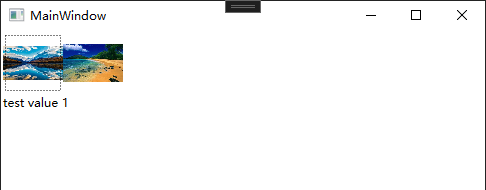
三、添加数据源
通过设置数据源模板方式加载时(不能再书写TabItem控件),设置的样式因为对象原因无法生效,需要使用ContentPresenter进行加载,如下
DataContext = new TestModel()
{
Tests = new()
{
new TestModel
{
Name = "Test1",
Value="test value 1",
Image="https://th.bing.com/th/id/OIP.tmvIu57hTRpXhPRWkBDDEQHaEK"
},
new TestModel
{
Name = "Test2",
Value="test value 2",
Image="https://th.bing.com/th/id/OIP.th6FlIUU3ebI8pl4ccYHZgHaEo"
}
}
};<TabControl ItemsSource="{Binding Tests}" SelectedIndex="0">
<TabControl.Resources>
<Style TargetType="TabControl">
<Setter Property="BorderThickness" Value="0"/>
<Setter Property="SelectedIndex" Value="0"/>
<Style.Resources>
<Style TargetType="TabItem">
<Setter Property="Template">
<Setter.Value>
<ControlTemplate TargetType="TabItem">
<ContentPresenter ContentSource="Header"/>
</ControlTemplate>
</Setter.Value>
</Setter>
</Style>
</Style.Resources>
</Style>
</TabControl.Resources>
<TabControl.ItemTemplate>
<DataTemplate DataType="{x:Type local:TestModel}">
<Image Source="{Binding Image}" Height="60" Width="60"/>
</DataTemplate>
</TabControl.ItemTemplate>
<TabControl.ContentTemplate>
<DataTemplate DataType="{x:Type local:TestModel}">
<TextBlock Text="{Binding Value}"/>
</DataTemplate>
</TabControl.ContentTemplate>
</TabControl>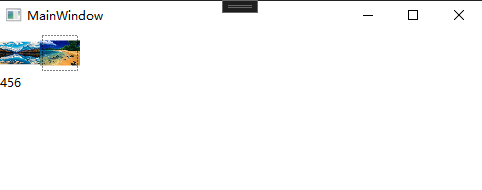
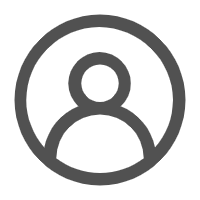
Comments NOTHING